Android XML: Отображение текста - TextView
И так. Вы создали проект. Запустили его. Ознакомились со структурой проекта и элементами Android studio. Узнали базовые атрибуты для всех вью и даже модифицировали TextView.
Давайте рассмотрим более подробно что же умеет TextView и как его можно модифицировать. Вот основные атрибуты TextView которые можно модифицировать:
Базовые атрибуты, которые есть у всех View и контейнеров:
- android:background: Устанавливает фон TextView.
- android:padding: Устанавливает внутренний отступ текста от границ TextView.
- android:layout_width и android:layout_height: Устанавливают ширину и высоту TextView.
и специфичные для TextView атрибуты.
- android:text: Устанавливает текст, который будет отображаться в TextView.
- android:textSize: Устанавливает размер текста.
- android:textColor: Устанавливает цвет текста.
- android:textStyle: Устанавливает стиль текста - Жирный, Курсив, Нормальный
- android:gravity: Устанавливает выравнивание текста внутри TextView.
- android:lines: Устанавливает сколько линий может отобразить TextView (только для высоты wrap_content)
- android:ellipsize: Устанавливает поведение для случаев когда текст длиннее чем TextView может отобразить
Возьмем наш базовый TextView :
<TextView
android:id="@+id/our_id"
android:layout_width="wrap_content"
android:layout_height="wrap_content"
android:text="Start Develop"
app:layout_constraintBottom_toBottomOf="parent"
app:layout_constraintEnd_toEndOf="parent"
app:layout_constraintStart_toStartOf="parent"
app:layout_constraintTop_toTopOf="parent"/>Который выглядит вот так:
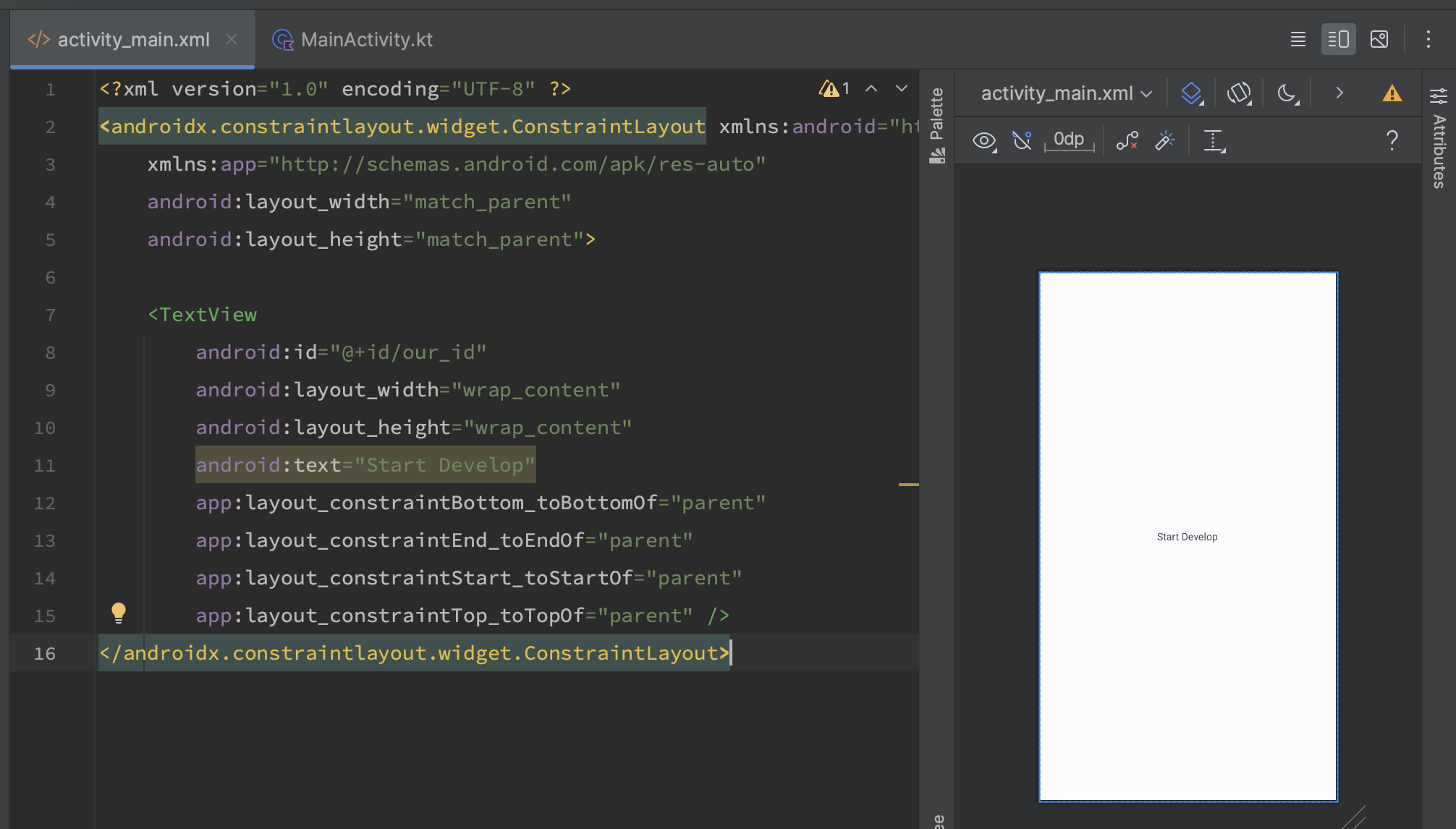
Не берем во внимание параметры app:layout_constraint и поочередно добавляем атрибуты:
android:textSize="32sp"
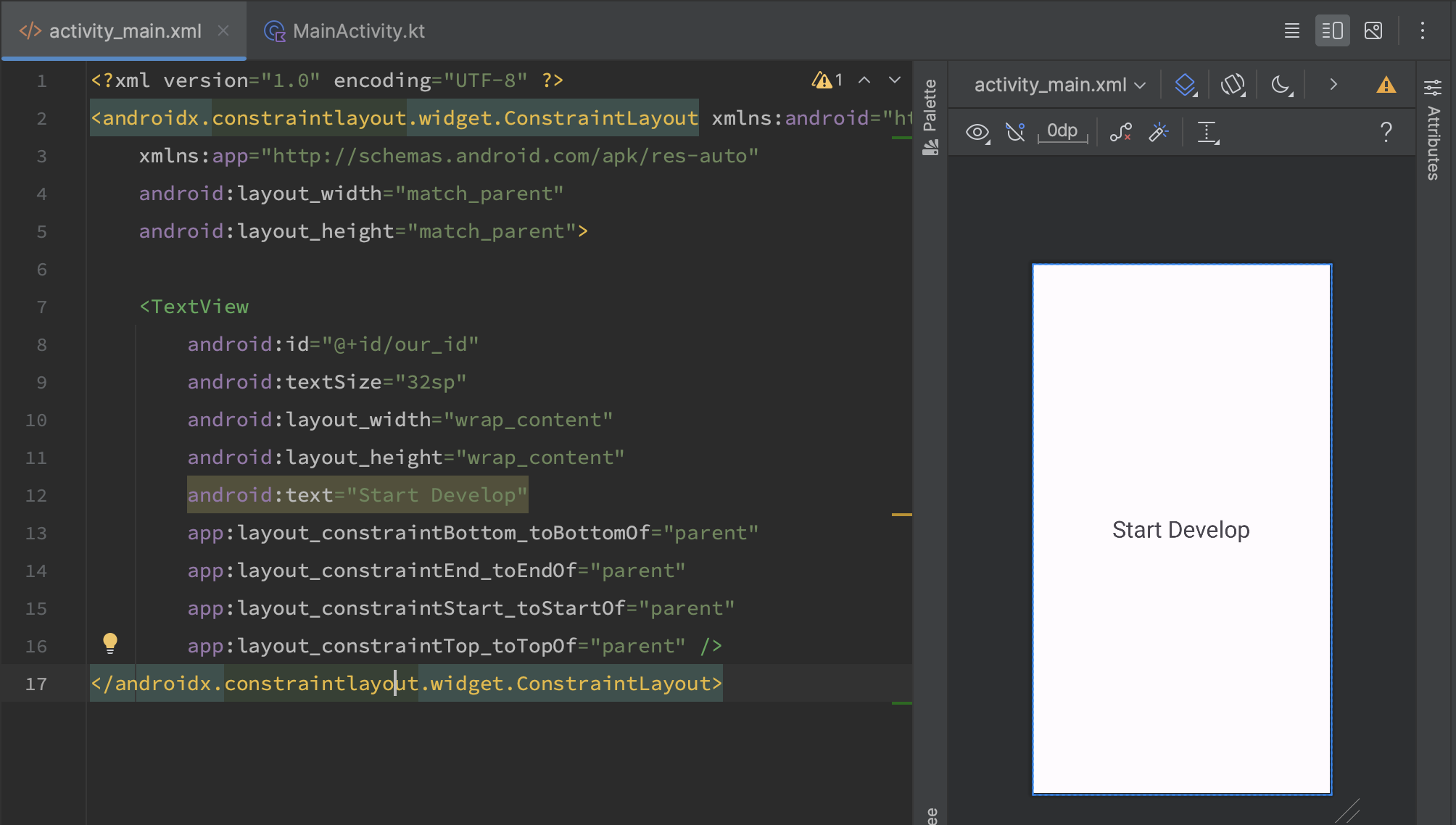
android:textColor="#0000FF"
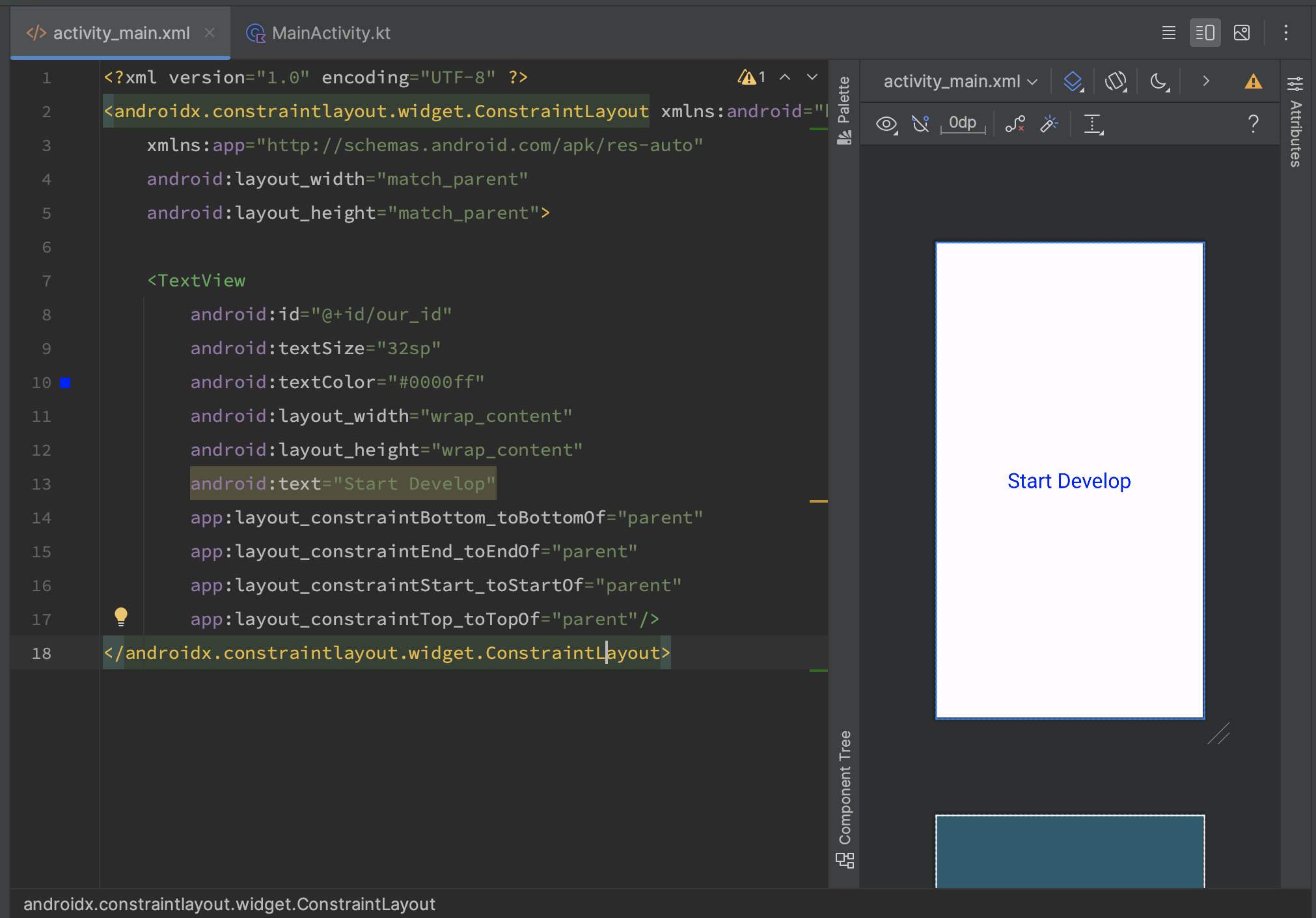
android:textStyle="bold"
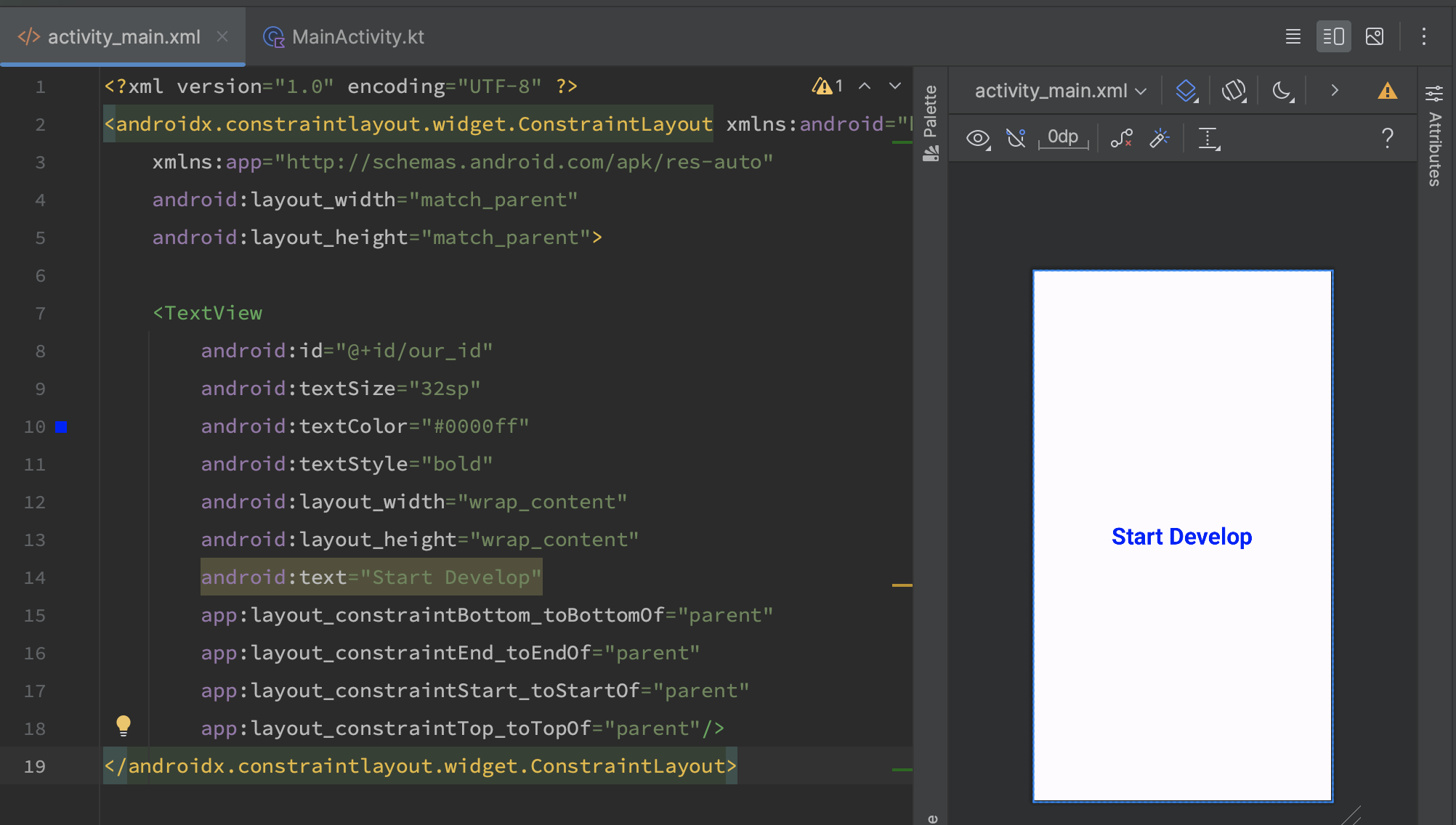
Основные значения атрибуты гравити это
- android:gravity="center_vertical": Устанавливает текст вертикально по центру TextView
- android:gravity="center_horizontal": Устанавливает текст горизонтально по центру TextView
- android:gravity="start": Устанавливает текст к левой границе
- android:gravity="end": Устанавливает текст к правой границе
Можно применять несколько параметров gravity. Для этого необходимо перечислить их при помощи символа |. Также для более детального понимания как работает gravity нам также придётся задать жёсткие размеры и фон для TextView. И выглядит это вот так:
Задаем параметры :
android:layout_width="300dp"
android:layout_height="300dp"
android:gravity="center_vertical|end"
android:background="#D3A54A"и выглядит это вот так:
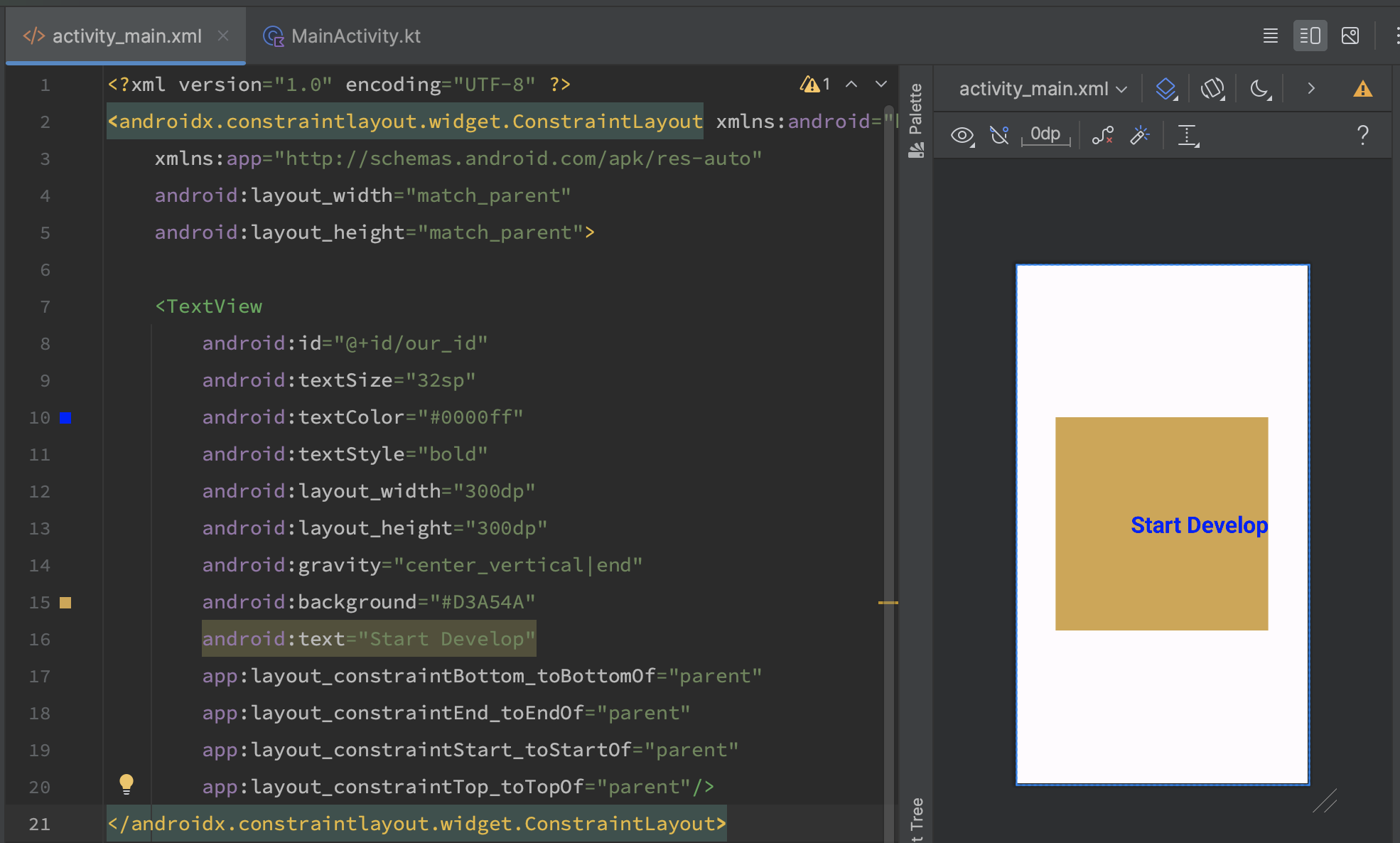
При помощи фона мы видим границы нашего TextView. Также мы видим что наш текст отцентрирован вертикально и привязан к правой границе.
android:lines и android:ellipsize
2 атрибута работающие в паре. lines задаст сколько строк TextView отрисует а ellipsize - поведение в случае длинного текста который не влезет. Я буду использовать ellipsize="end" который автоматически добавит троеточие в конце текста.
И выглядит это вот так:
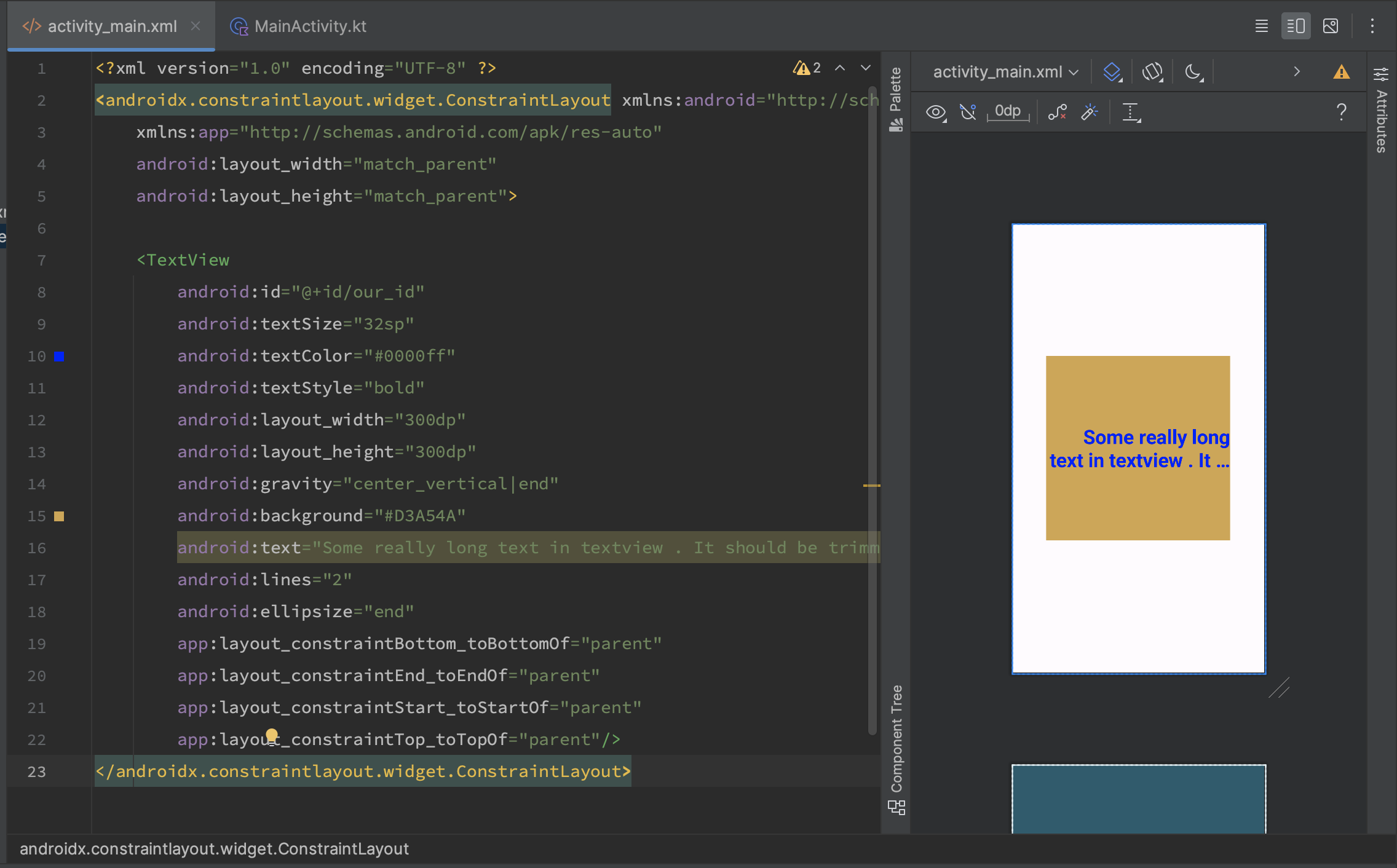
Мы рассмотрели основные атрибуты, которые используют в TextView. В следующем уроке мы рассмотрим EditText - элемент для ввода текста с клавиатуры
Нужна помощь? Спросите в нашем Телеграмм канале - Start-Develop RU / Start-Develop EN